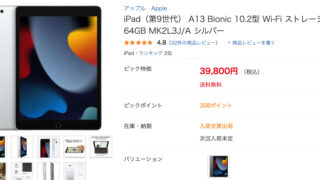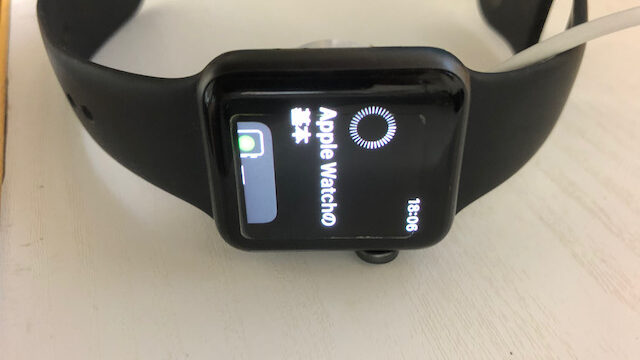Macbook Airのキーボードにも少しずつ慣れてきました。この調子で、ブログも更新いきます!
先日Apple Watchが手に入りましたが、次に私が欲しくなったのがiPadです。今年度アップデートされ、プロセッサの更新やメモリ容量の増加など、コストパフォーマンスが光る1台となりました。
私は過去にiPadを持っていたのですが、何年か売却してしまい現在所持していません。久しぶりに購入したくなったわけを紹介していきます。
iPadを3万円引きで購入しました!(2021年12月8日追記)
お絵かき利用
以前私が使っていたiPadは、iPad miniで主に動画視聴や読書に利用していました。この利用用途だと、Macで用途が足りるよねと気付き売り払ってしまいました。寝る前や起きたときにiPad片手にゴロゴロしてしまう悪い習慣もありましたので、一度手放して生活習慣の改善にも繋げています。
最近新たな趣味として、お絵かきを始めました。こういったブログを更新する際にWebデザインを意識した方が面白いんじゃないかと考えて、レイアウトや絵の書き方を勉強しています。正直、絵の書き方なんて中学のときに習った(忘れてしまっている)程度の知識しかないため、この本を読んで練習中です。
デッサンの練習具合はこんな感じで、インスタグラムに投稿しています。絵が上達していく様子がわかります?!
今は鉛筆で練習していますが、iPadを液タブとして利用してイラストを描きたくなったのです。昔はApple Pencilといったアイテムがなく、OSのサポートもいまいちだったと記憶していますが技術の進歩に関心しています。店頭で操作していましたが、なめらかに線を描くことができ、とても感動しました。
Macのサブディスプレイに
Macをメインに使っているとiPadを「Side Car」という機能を使ってサブディスプレイ化することができます。これも私が使っていたときは、Duet Displayというアプリを利用して似た機能を試していたことがありますが、使い勝手が悪くあまり使わなった記憶があります(画面表示が遅かったり、アプリを起動させて接続させるまでがスムーズでなかったりなど)。
これについてもMacOSが進化しており、macOS Montereyになってからは「ユニバーサルコントロール」という機能が追加されることになっています。本当はOSが出たときに実装される予定でしたが、いまだに提供されていません。
ユニバーサルコントロールを使うと、iPadとMacの間でマウスとキーボードが共有できるようになり、また画像などのデータが今よりもシームレスに移すことができるようになります。詳しくは解説してくれているYoutuberさんがいたので、参考にしました。この機能を待っていたんだよ!というものが追加されて、久しぶりにMacOSの切り替えに意欲的になることができました。
狙うのはコスパ最高のiPad (2021)
私の用途からすると、軽いお絵かき・デッサン練習とちょっとしたサブディスプレイです。そうすると、高機能なiPad Proや持ち運びしやすいiPad mini、iPad Airは特に必要性を感じなかったので、とりあえず無印のiPadを選択しようと思いました(自分が飽きっぽいのもありますが)。本体価格は64GBのwifiモデルで、約4万円とコスパ最高です!
しかし、Apple Watch 7は運良く注文から1週間で届きましたが、iPadはそうもいかない予感です。Apple公式サイトでも出荷までに5〜6週間となっており、半導体不足の影響をもろに受けています。つまり、今から注文しても年内にゲットできれば、運の良い方ということです。半導体不足はいつになったら解消するのでしょうか。
明日も良い暮らしを目指して。
今日はこの辺りで。
では。